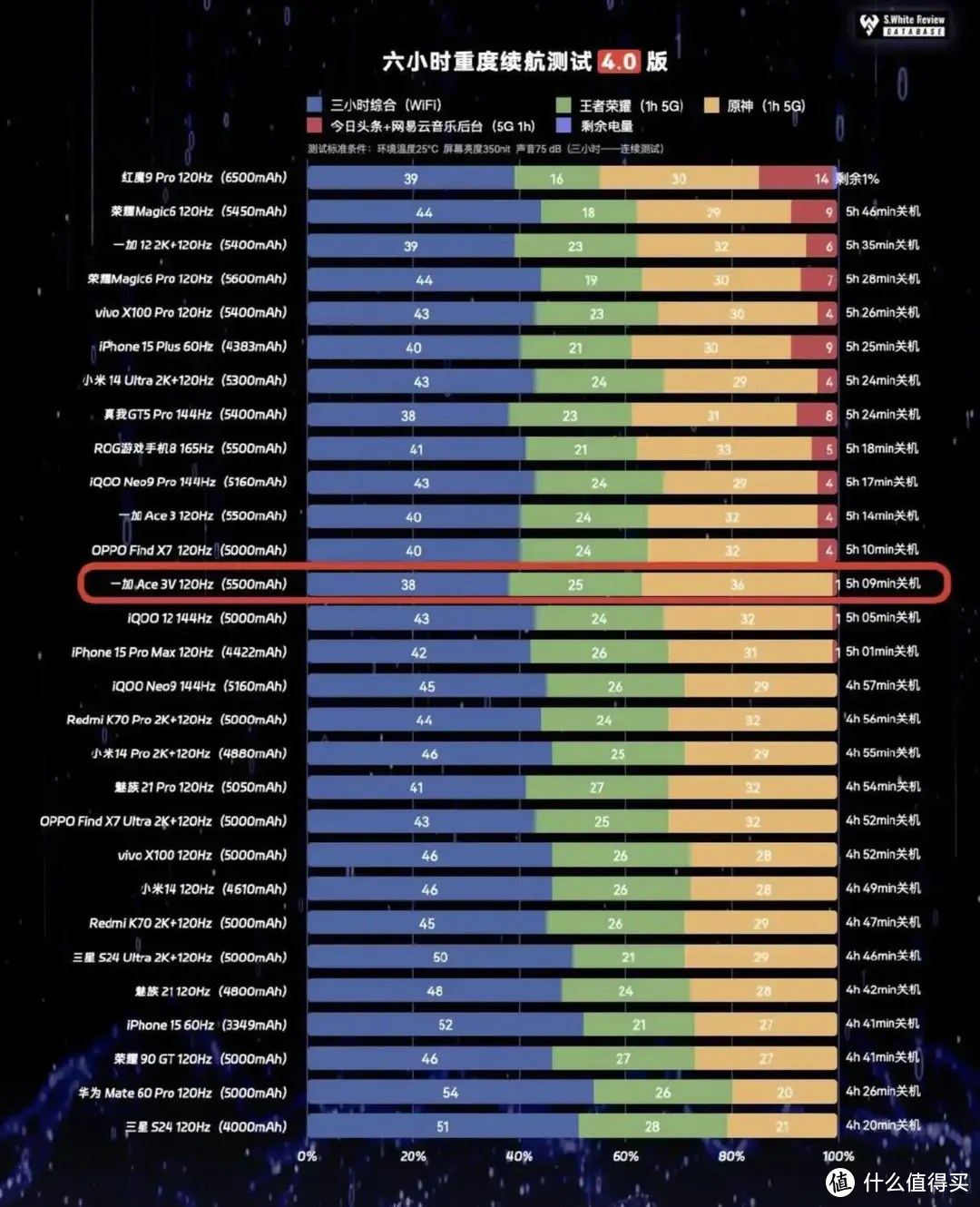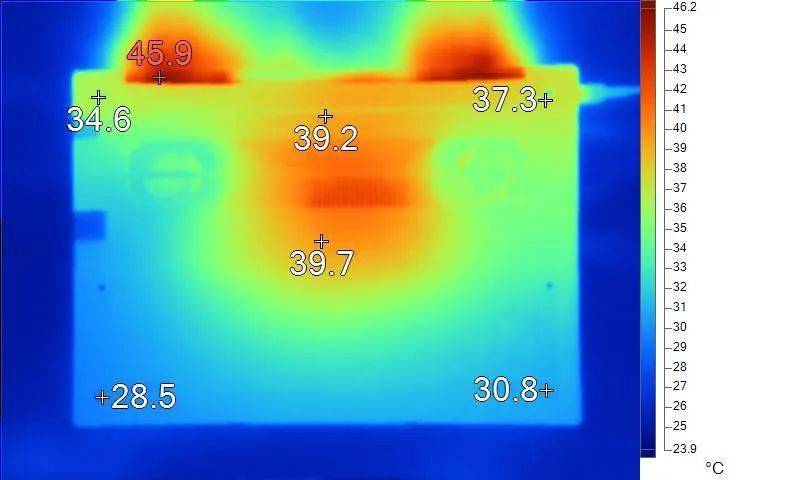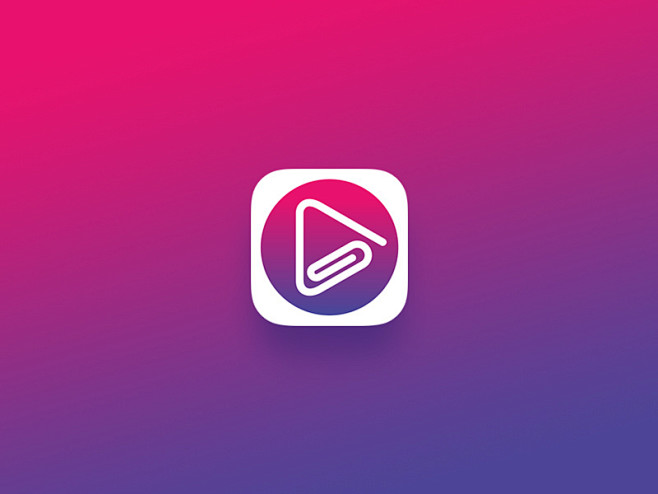怎么用pr剪辑腾讯视频(pr视频剪辑教程腾讯课堂)
怎么用pr剪辑腾讯视频(pr视频剪辑教程腾讯课堂),本文通过数据整理汇集了怎么用pr剪辑腾讯视频(pr视频剪辑教程腾讯课堂)相关信息,下面一起看看。
今天主要针对没学过pr软件的朋友,具体来说,pr编辑软件的快速介绍,以及注意事项。
Pr软件其实比较简单,主要功能是视频剪辑、字幕添加、过渡、音频调整、颜色调整。如果你学会了这些功能,那么你就可以制作自己的小视频了。当然,仅仅学习编辑软件是远远不够的。软件只是我们的工具,就像厨师里的菜刀的手。能不能做出好吃的菜才是最重要的。所以,利用社交软件学习剪辑是一个开始,做出好吃的菜是一门艺术。好吧,让让我们带你开始使用公关编辑软件。
1.管理材料
为什么我们需要管理材料?我们在制作一个视频的时候,可能会用到很多从网上下载的图片、音乐、音效、视频等素材。这些材料直接连接到编辑软件。如果不小心删除或者移动了位置,软件中相应的素材就会丢失,需要重新链接,尤其是新手,会很麻烦。所以我们在打开软件新建项目之前,一定要新建一个项目文件,整理好自己的资料,选择好文件名,方便后期查找和修改。
2.新项目
打开软件后的第一步是我们需要创建一个新项目。新创建的项目主要用于保存项目文件。prproj格式由软件生成,也方便后期编辑。那么如何创建一个新项目呢?打开软件,在菜单栏中找到该文件,然后单击“新建”、“项目”(快捷键Ctrl Alt N)
然后会弹出一个新的项目窗口,你可以在第一列名称中编辑自己的项目名称,第二列位置是保存项目文件的位置。将文件保存到新的项目文件夹中,以便于管理。存放素材和项目文件的硬盘一定要有足够的空间,因为pr编辑的过程中会产生大量的缓存文件,会占用硬盘更多的空间。修改名称和位置后,其他设置就不用管了。点击OK,新项目完成。
3.如何创建新的序列?
在项目建好之后,当我们进入软件界面的时候,我们还需要创建一个新的序列,也就是说我们要制作什么尺寸、分辨率、帧率的视频。在文件菜单中找到新序列(快捷键Ctrl N),也会弹出一个新序列窗口。
在序列预置中,我们可以选择不同类型相机品牌对应的格式预置。如果没有特殊需求,我们会在AVCHD预置中选择1080p。AVCHD表示高级视频编码,1080是19201080的视频尺寸,p表示逐行扫描。这里我们选择AVCHD 1080P25,后面的数字25就是帧率。一般可以选择25帧。
如果需要自己定制视频大小,可以在设置编辑模式下选择定制,然后自己修改想要的大小和参数。最后,单击OK,这样我们就可以创建一个新的序列。
4.如何进口材料?
新的项目和序列完成后,我们可以将拍摄的素材导入到软件中。导入素材的方法有很多种,比如从“文件”菜单中选择“导入”,在“项目”面板的空白处双击“导入”,直接将素材拖动到“项目”面板。所有这些方法都可以将素材导入到软件中。
5.将素材拖到时间线窗口开始编辑。
素材导入软件后,我们需要将素材拖入时间线窗口开始编辑。如果时间线窗口中弹出不匹配片段的警告,这意味着新创建的序列与素材的大小不匹配。在弹出的对话框中选择保留现有设置或者更改序列设置,一般选择保留现有设置然后修改视频大小。
将素材拖动到时间线窗口后,我们可以看到该素材的视频和音频轨道将在时间线上可用,视频将在程序窗口中预览。按空格键播放和暂停,或者拖移时间刻度上的蓝色角标,快速预览和查找剪切点。在工具栏中找到剃刀工具,就可以开始切割了(快捷键C)。如何切,下期会详细讲解。
6.输出(导出视频)
当我们完成编辑,然后我们需要输出视频。怎么输出?首先,我们需要设置输出视频的入点和出点,这意味着我们必须在时间轴上标记导出的视频。通常,在开头和结尾,将蓝色角标记拖到视频的开头,插入入点标记(快捷键I),然后在视频的结尾插入出点标记(快捷键O)。
设置好接入点后,在文件菜单中选择导出、媒体(快捷键Ctrl+M),然后在弹出的导出设置中,将格式改为H264(注意:mp4编码格式),输出名称在最下面。单击修改视频导出位置。其他人不不需要修改,直接开始导出,这样你就完成了自己剪辑的视频作品。
以上是我们如何从新项目、新序列导出视频到导入素材、剪辑,再到最终输出。以上是剪辑视频的一般流程。
更多怎么用pr剪辑腾讯视频(pr视频剪辑教程腾讯课堂)相关信息请关注本站。